Logiciel Professionnel pour Redimensionner vos Images en Lot
Vous avez probablement passé des journées et des nuits à chercher une manière rapide de modifier la taille d’une image. Si vous avez vraiment besoin de modifier la taille d’une image et si Windows 11, 8 et 7 sont les systèmes que vous utilisez, SoftOrbits picture resizer est là pour vous aider. De tous les outils d’édition d’image disponibles, celui-ci est le plus compact mais reste très puissant. Pour permettre aux utilisateurs novices de profiter des fonctionnalités du programme, l’équipe SoftOrbits a créé une version démo téléchargeable avec une période d’essai limitée. Vous pouvez télécharger cette version sur le site officiel. Une fois la période d’essai terminée, il sera possible d’utiliser le logiciel seulement après l’achat de la licence.Ce programme pour modifier la taille d’une image ne fait aucune différence entre les systèmes d’exploitation. Vous pouvez utiliser Windows 11, 8, 7 32 bits ou 64 bits et redimensionner les images sans aucun effort.
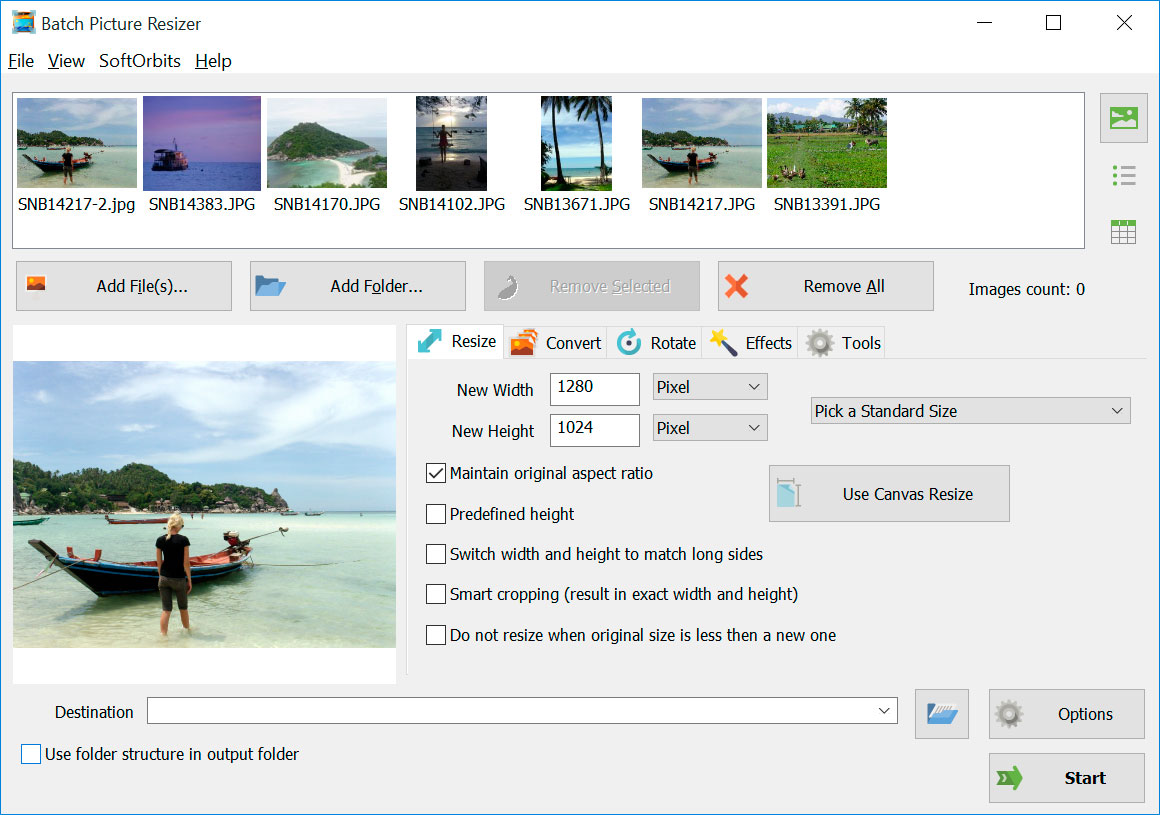
images/fr/BPR_8_1.jpg
Lancez l’outil de redimensionnement et sélectionnez Add Files/Add Folders dans le menu File ou appuyez sur les touches associées. Entrez les valeurs de hauteur et de largeur d’image, pour lesquelles vous pouvez choisir une représentation en pixels ou en pourcentages. Essayez différentes options de rotation à l’aide de la visionneuse. Appliquez le mode couleurs ou noir et blanc à vos images. Spécifiez votre format de sortie à l’aide de la liste déroulante. Cliquez sur Start pour lancer le redimensionnement.